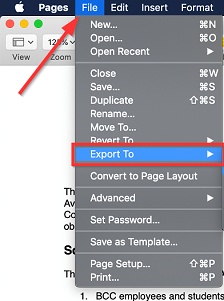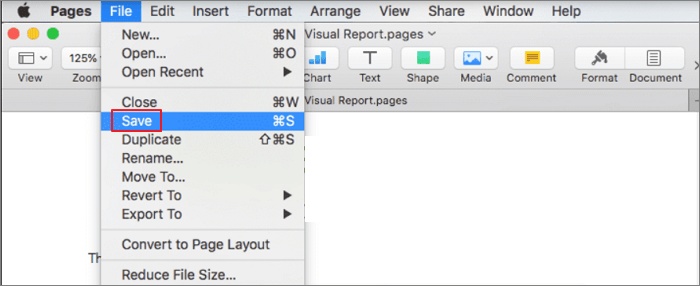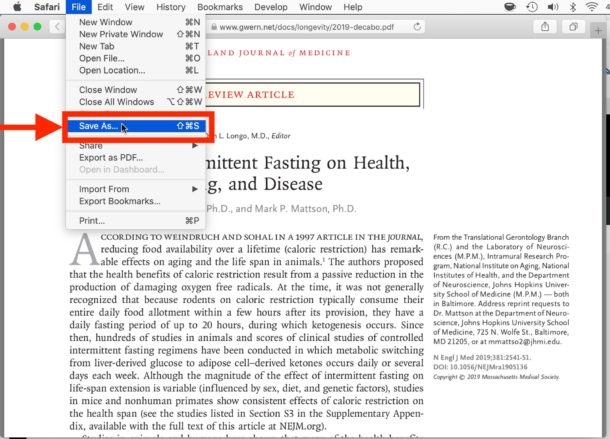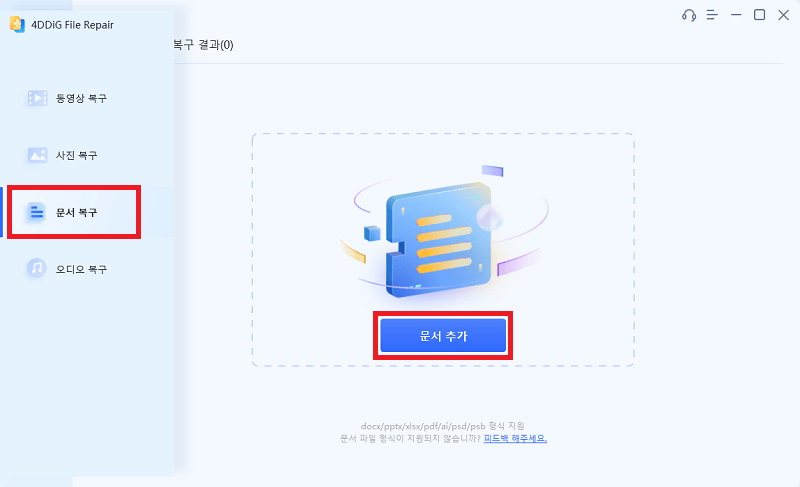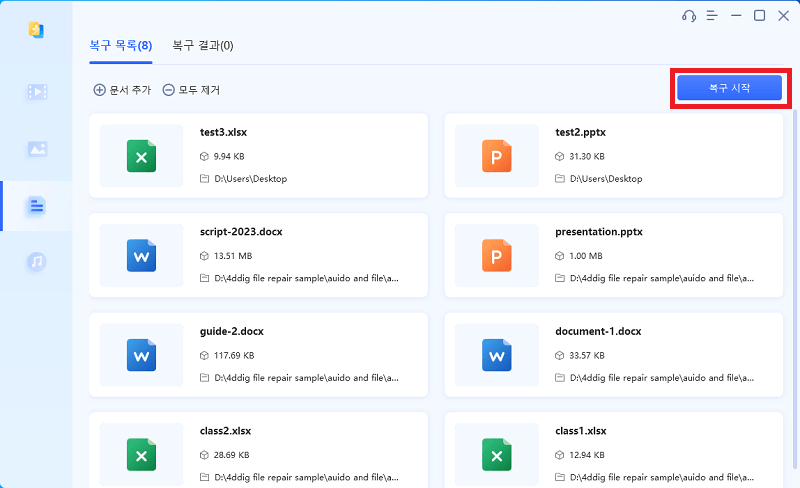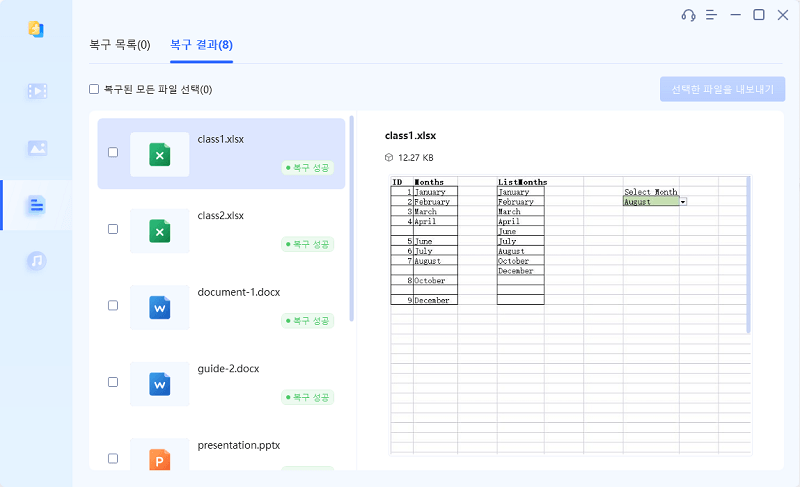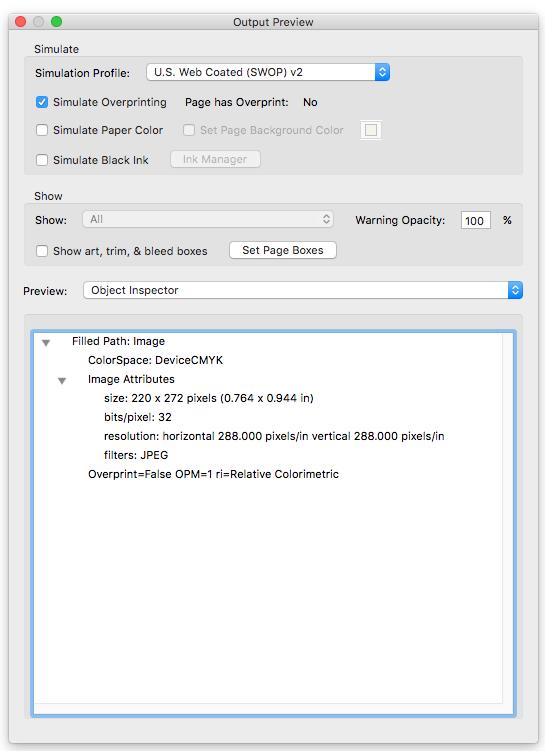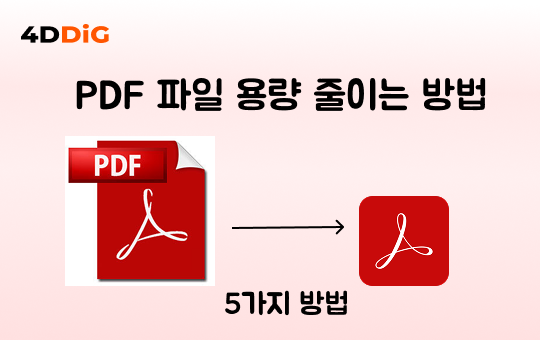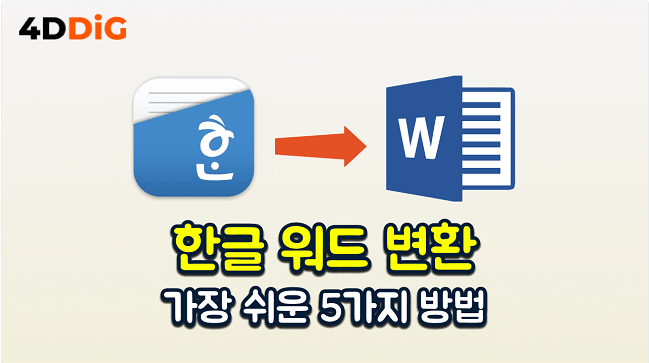디지털 시대에서 PDF를 웹 페이지로 변환하는 것은 더 이상 선택이 아닌 필수가 되었습니다. 학생이 과제를 공유하든, 사업주가 브로셔를 홍보하든, 개발자가 웹사이트에 리소스를 추가하든, PDF를 HTML로 변환하거나 PDF URL 링크 만들기를 통해 콘텐츠의 접근성과 공유성을 크게 향상시킬 수 있습니다.
이 글에서는 Mac과 윈도우에서 PDF to HTML 변환하는 방법부터 온라인 도구를 활용한 PDF URL 생성까지, 모든 방법을 단계별로 상세히 설명하겠습니다.

1부. PDF를 웹 페이지로 변환해야 하는 이유
PDF를 웹 페이지로 변환하는 것은 정적인 PDF 문서를 동적이고 접근 가능한 HTML 기반 웹 페이지로 변환하는 것을 의미합니다. PDF 파일의 콘텐츠를 브라우저에서 기본적으로 표시할 수 있는 HTML(Hypertext Markup Language)로 다시 만드는 과정이 포함돼죠. 이러한 변환을 통해 PDF 정보를 검색 가능하고, 상호작용하며, 그리고 다양한 화면 크기와 기기에 잘 호환되도록 만듭니다. 기술적인 용어로 이 작업은 pdf-HTML 변환이라고 하며, 수동으로 또는 PDF 파일-HTML 변환 도구를 사용하여 실시할 수 있습니다.
PDF를 HTML로 변환하는 이유
PDF를 HTML로 변환하는 데에는 여러 가지 실용적인 이유가 있습니다.
- 접근성 : PDF 리더가 없어도 모든 브라우저나 기기에서 HTML 콘텐츠를 볼 수 있습니다.
- 검색 엔진 최적화(SEO) : HTML 페이지는 검색 엔진에서 더 쉽게 검색됩니다.
- 더 빠른 로드 시간 : 웹 페이지는 PDF보다 더 빠르게 로드됩니다.
- 쉬운 편집 : HTML 콘텐츠는 시간이 지나도 업데이트하고 관리하기 더 쉽습니다.
- 원활한 통합 : 웹 콘텐츠를 웹사이트나 블로그에 삽입하는 작업이 번거롭지 않습니다.
- 더 나은 사용자 경험 : 웹 페이지는 더 쉬운 탐색, 모바일 반응성 및 상호 작용을 제공합니다.
SEO나 공유를 위해 PDF를 HTML로 저장하는 방법을 찾고 계신다면, 여기가 바로 딱 맞는 목적지입니다.
2부. 장치별 – Mac에서 PDF HTML 변환하는 3가지 방법
Mac 사용자에게는 PDF 파일을 편집 가능한 형식이나 웹 지원 콘텐츠로 매우 쉽게 변환할 수 있는 도구가 내장되어 있습니다. Apple Pages, Preview 또는 Safari를 사용하든, 각 방법을 통해 PDF를 HTML 또는 Pages 형식으로 간단하고 효과적으로 변환할 수 있습니다. Mac 기반 솔루션 중 탑 3가지를 살펴보겠습니다.
방법 1: Apple Pages를 사용하여 PDF를 Pages로 내보내기
Mac에서 PDF를 Pages로 변환하는 방법이 궁금하시다면, 가장 쉬운 방법은 기본 Pages 앱을 사용하는 것입니다. Apple의 기본 워드 프로세서인 Pages는 PDF 파일을 열고 편집 가능한 형식이나 HTML 형식으로 내보낼 수 있습니다. MacBook Air 또는 모든 Mac 기기에서 PDF를 Pages로 변환하는 가장 간단한 방법입니다.
단계:
-
애플리케이션 폴더에서 Pages를 엽니다.
-
시작하려면 PDF 파일을 열려 있는 Pages 창에 놓으세요.
-
내용을 확인하고 필요한 경우 서식을 조정하세요.
-
"파일"로 가서 "내보내기"를 클릭하고 "HTML"을 선택하세요.
-
그런 다음 HTML 파일을 저장하여 서버나 웹사이트에 업로드하세요.

PDF에 텍스트가 많거나 나중에 Pages 형식으로 편집해야 하는 경우 이 방법을 사용해보세요.
방법 2: macOS Preview를 사용하여 PDF를 HTML로 저장
Preview는 Mac에 내장된 도구로, PDF 파일을 보고, 편집하고, 관리할 수 있도록 해줍니다. 이 도구를 사용하여 PDF를 Pages로 변환할 수 있지만, 몇 단계가 필요합니다. 직접 변환할 수 있는 방법이 없으므로 PDF의 내용을 복사하여 Pages 문서에 붙여넣어야 합니다. 이 경우 서식 문제가 발생할 수 있지만, 여전히 유용한 방법입니다.
-
Mac의 Preview 앱으로 변환하려는 PDF를 엽니다.
-
PDF에서 내용을 선택하여 클립보드에 복사합니다.
-
Pages에서 새 문서를 만든 다음 "붙여넣기"를 클릭하여 복사한 PDF 콘텐츠를 삽입합니다.
-
"파일"을 클릭한 다음 "저장"을 선택하여 문서를 Pages 형식으로 저장합니다.

방법 3: Safari의 읽기 보기 사용
Safari를 사용하면 PDF 파일을 웹 보관 형식으로 변환할 수 있어 전체 페이지를 빠르게 공유하거나 보관하는 데 매우 유용합니다.
단계:
-
Safari에서 PDF를 엽니다(파일을 브라우저로 끌어다 놓습니다).
-
리더 보기 아이콘(줄 4개)을 클릭하세요.
-
"파일" 메뉴로 가서 "다른 이름으로 저장"을 선택하세요.
-
형식으로 "Web Archive" 또는 "Page Source (.HTML)"를 선택하세요.
-
파일 이름을 입력하고 저장할 위치를 선택하세요.

이 방법은 PDF의 로컬 HTML과 유사한 버전이 필요할 때 레이아웃과 스타일을 유지하기 좋은 방법입니다.
3부. 일반 솔루션 – 검증된 온라인 PDF 웹 뷰어 변환 도구 5 가지
PDF를 웹 친화적인 형식으로 변환하는 데 더 이상 고급 코딩 기술이나 값비싼 소프트웨어가 필요하지 않습니다. PDF를 HTML로 쉽게 변환하거나 웹사이트에 삽입할 수 있는 페이지 형식으로 변환할 수 있는 무료 온라인 도구가 많이 있습니다. 각 도구에 대한 단계별 안내가 포함된 다섯 가지 신뢰할 수 있는 솔루션을 아래에서 확인하세요.
1. Adobe Acrobat 온라인 편집기
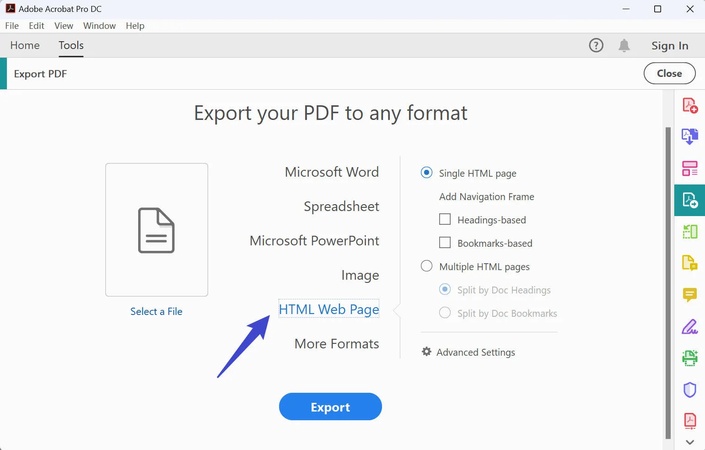
Adobe Acrobat은 PDF 파일을 HTML 형식으로 내보내는 기능을 기본 제공하여 문서 콘텐츠로 가벼운 웹 페이지를 쉽게 만들 수 있도록 합니다. 이 기능은 Adobe Acrobat Pro(구독 기반)에서 제공되며, 링크, 스타일, 표 등의 서식을 그대로 유지합니다. 레이아웃 품질을 유지하면서 PDF를 HTML로 변환하려는 사용자에게 신뢰할 수 있는 도구입니다.
사용 단계:
-
다음 도구로 이동하세요: Adobe의 PDF를 웹페이지로 변환.
-
PDF 문서를 업로드하세요.
-
"PDF 내보내기"를 클릭한 다음 "HTML 웹 페이지"를 선택하세요.
-
"내보내기"를 클릭하여 파일을 다운로드하세요.
-
HTML 파일을 저장하여 웹사이트나 블로그에서 사용하세요.
2. DocHub - PDF를 웹사이트로 온라인 변환
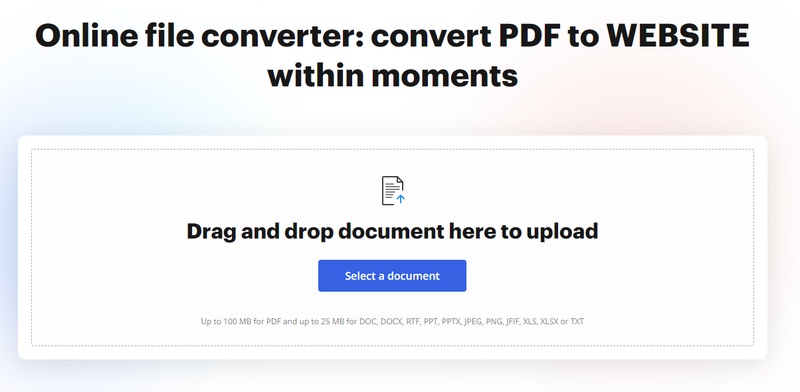
DocHub는 브라우저에서 PDF를 직접 편집하고 변환할 수 있는 온라인 도구를 제공합니다. pdf-HTML 변환기를 사용하면 PDF를 온라인 보기에 적합한 페이지 형식으로 변환할 수 있습니다. 주로 PDF 주석 및 전자 서명 기능으로 알려져 있지만, 내보내기 기능을 사용하면 소프트웨어 설치 없이도 빠르게 HTML로 변환할 수 있습니다.
단계:
-
다음을 방문하세요: DocHub PDF Converter .
-
문서 업로드를 클릭하고 PDF를 선택하세요.
-
업로드 후, "File"을 클릭한 다음 "Export As"를 클릭하세요.
-
HTML(웹 페이지)을 선택하고 변환될 때까지 기다리세요.
-
HTML 파일을 다운로드하여 여러분의 사이트에 삽입하거나 업로드하세요.
3. CloudConvert PDF를 HTML로 변환
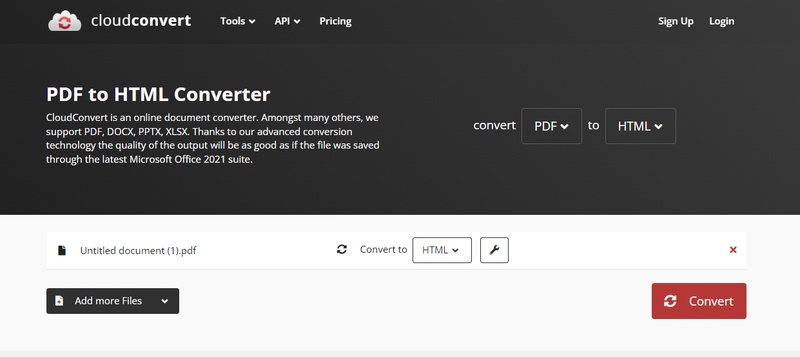
CloudConvert는 출력 품질, 글꼴 처리 및 이미지 포함을 제어하면서 PDF를 HTML로 변환하는 기능을 지원합니다. API를 통한 자동화 기능도 제공하는 고급 도구입니다. 정밀도를 유지하면서 PDF를 페이지 형식으로 자주 변환해야 하는 개발자와 콘텐츠 관리자에게 이상적입니다.
-
다음을 방문하세요: DocHub PDF Converter.
-
Select File을 클릭하고 PDF를 업로드하세요.
-
드롭다운 형식 메뉴에서 "HTML"을 선택합니다.
-
"Convert"를 클릭하고 처리를 기다리세요.
-
최종 HTML 파일을 다운로드합니다.
4. PDFFiller PDF 파일을 HTML로 변환하는 무료 온라인 도구
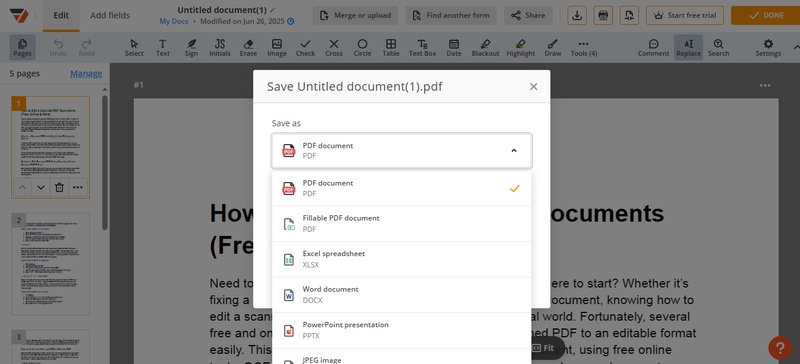
PDFFiller는 양식 편집용으로 설계되었지만, PDF를 온라인에서 페이지 형식으로 변환하는 도구도 포함되어 있습니다. 사용자는 내보내기 전에 편집할 수 있으며, 웹사이트에 삽입하기에 적합한 결과물을 제공합니다. 특히 신청서나 계약서를 접근 가능한 HTML 레이아웃으로 변환하는 데 유용합니다.
단계:
-
다음으로 이동하세요: PDFFiller PDF to Pages tool .
-
PDF 문서를 업로드하세요.
-
툴바를 사용하여 편집하거나 주석을 달 수 있습니다(선택 사항).
-
"Export"를 선택하고 출력 형식으로 "HTML"을 선택합니다.
-
다운로드를 클릭하여 HTML 페이지를 받으세요.
5. HiPDF PDF를 웹 페이지로 변환하는 온라인 변환기
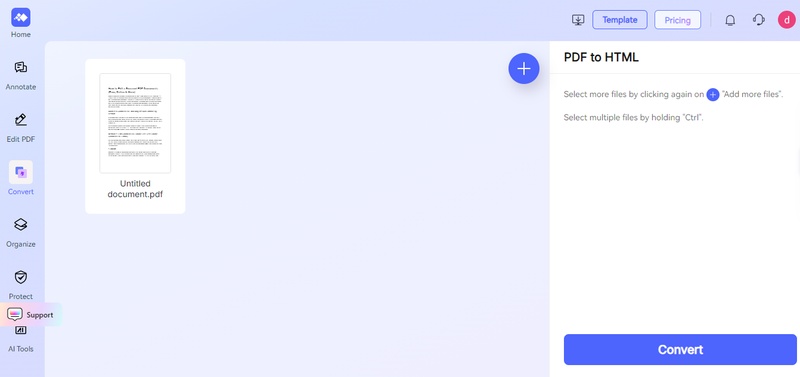
HiPDF는 몇 번의 클릭만으로 PDF를 HTML로 변환할 수 있는 사용자 친화적인 플랫폼을 제공합니다. 일괄 처리와 높은 변환 정확도를 지원하여 초보자와 전문가 모두에게 실용적인 선택입니다. 설치가 필요 없으며 기본적인 사용은 완전히 무료입니다.
-
다음을 방문하세요: HiPDF Convert PDF to HTML.
-
"Choose File"을 클릭하여 PDF를 업로드하세요.
-
"Convert"를 누르고 도구가 처리할 때까지 기다리세요.
-
출력 HTML 파일을 다운로드합니다.
-
귀하의 웹사이트나 온라인 프로젝트에 이 파일을 사용하세요.
4부. 추가팁: 손상된 PDF 파일을 복구하는 방법
PDF를 웹 페이지로 변환하기 전에 파일이 제대로 작동하는지 확인하세요. PDF가 손상되었거나 열리지 않거나 깨진 콘텐츠가 표시되더라도 걱정하지 마세요. 여전히 복구할 수 있습니다. 이럴 때 4DDiG File Repair 가 도움이 됩니다.
4DDiG File Repair는 손상된 PDF 파일 및 기타 문서 형식을 복구하도록 설계된 전문 도구입니다. 파일이 전송 중 손상되었거나, 스캔한 내용이 포함되어 있거나, 단순히 열리지 않더라도 4DDiG는 몇 분 안에 복구할 수 있습니다. 이 도구는 특히 PDF HTML 변환을 실행하기 전에 출력 오류나 서식 오류를 방지하는 데 유용합니다.
주요 특징:
- 스캔한 파일을 포함하여 손상되었거나 읽을 수 없거나 검은색 화면의 PDF를 복구합니다.
- 레이아웃, 서식 및 내장 미디어를 보존합니다.
- 여러 PDF에 대한 일괄 복구를 제공합니다.
- 간단한 인터페이스, 기술적 배경 지식이 불필요합니다.
- 데이터 보안을 위한 오프라인 복구가 가능합니다.
4DDiG File Repair로 손상되거나 스캔된 PDF 파일을 수정하는 방법은 다음과 같습니다. 웹 페이지로 변환하기 전에 PDF를 수정하려면 다음의 간단한 단계를 따르세요.
-
4DDiG File Repair 프로그램을 실행하여 "손상된 문서 복구" 메뉴에서 "PDF 밒 기타 파일 복구"를 선택합니다.

-
"문서 추가"를 클릭하고 수정하려는 손상된 PDF를 선택합니다.

-
"모두 복구"를 클릭하세요. 이 도구는 읽을 수 없는 텍스트, 깨진 레이아웃, 스캔 오류 등 PDF 파일의 문제를 분석하고 수정합니다.

-
파일이 제대로 작동하는지 미리 확인하세요. 그런 다음 "모두 저장"을 클릭하여 수정된 PDF 파일을 컴퓨터에 다운로드하세요. 이제 PDF가 수정되어 준비가 되었으므로 문제 없이 HTML, URL 또는 페이지 형식으로 변환할 수 있습니다!

5부. PDF HTML 변환에 관한 질문들
질문 1: PDF를 웹 페이지로 변환할 때 원본 서식이 유지되나요?
대부분의 경우 서식이 잘 유지됩니다. Adobe Acrobat이나 CloudConvert 같은 전문 도구를 사용하면 텍스트, 이미지, 표, 링크 등의 서식을 거의 완벽하게 보존할 수 있습니다. 다만 복잡한 레이아웃의 경우 일부 조정이 필요할 수 있습니다.
질문 2: 무료로 PDF HTML 변환이 가능한가요?
네, 가능합니다. HiPDF, CloudConvert(일정량), DocHub 등의 온라인 도구에서 무료로 변환할 수 있습니다. Mac 사용자의 경우 Pages나 Preview 같은 내장 앱을 무료로 활용할 수 있습니다. 단, 무료 버전은 파일 크기나 변환 횟수에 제한이 있을 수 있습니다.
질문 3: PDF URL 링크 만들기와 HTML 변환의 차이점은 무엇인가요?
PDF URL 링크는 원본 PDF 파일을 온라인에 업로드하여 직접 접근할 수 있는 링크를 생성하는 것이고, HTML 변환은 PDF 내용을 웹 페이지 형식으로 완전히 변환하는 것입니다. HTML 변환이 SEO에 더 유리하고 모든 기기에서 호환성이 좋습니다.
질문 4: 변환된 HTML 파일을 웹사이트에 어떻게 업로드하나요?
변환된 HTML 파일과 관련 이미지 파일들을 웹 서버에 업로드하면 됩니다. FTP 클라이언트를 사용하거나, WordPress 같은 CMS에서는 미디어 라이브러리를 통해 업로드할 수 있습니다. 또는 Google Drive, Dropbox 등의 클라우드 서비스를 활용해 공유 링크를 생성할 수도 있습니다.
질문 5: 큰 용량의 PDF 파일도 웹 페이지로 변환할 수 있나요?
대부분의 도구에서 파일 크기 제한이 있습니다. 무료 도구의 경우 보통 10-50MB 정도까지 지원하며, 유료 도구는 더 큰 파일을 처리할 수 있습니다. 큰 파일의 경우 PDF를 여러 부분으로 나누어 변환하거나, 이미지 압축을 통해 파일 크기를 줄인 후 변환하는 것이 좋습니다. 만약 변환 과정에서 PDF가 손상되거나 열리지 않는 문제가 발생한다면, 전문 복구 솔루션인 4DDiG File Repair를 활용하여 파일을 정상적으로 복원한 뒤 변환을 시도하는 것이 좋습니다.
6부. 결론
PDF를 웹 페이지로 변환하는 과정은 올바른 도구와 방법만 알면 매우 간단합니다. PDF HTML 변환을 통해 SEO 효과를 높이고, PDF URL 링크 만들기로 공유 편의성을 개선하며, PDF 웹 뷰어로 사용자 경험을 향상시킬 수 있습니다.
Mac 사용자라면 Pages와 Preview를, 윈도우 사용자라면 온라인 도구들을 활용하여 효율적인 PDF to HTML 변환을 실행해 보세요. 변환 전 파일 상태가 우려된다면 4DDiG File Repair 로 사전 복구를 진행하는 것을 권장합니다.
이제 여러분의 PDF 문서를 웹 친화적인 형태로 변환하여, 더 많은 사람들과 효과적으로 공유해 보시기 바랍니다.